

- Hogyan javítsuk ki a Valorant kapcsolódási hibát? (Megoldva)
Hogyan javítsuk ki a Valorant kapcsolódási hibát? (Megoldva)

Szóval csak lazítani szeretnél a barátaiddal és játszani néhány Valorant meccset, de belefutsz a bosszantó Connection Error-ba… Elég idegesítő, ugye? Nos, mostantól már nem az!
Megértjük, hogy egy hiba kezelése frusztráló lehet, de ne aggódj, itt vagyunk, hogy segítsünk. Több megoldást is bemutatunk a probléma elhárítására, hogy zavartalanul élvezhesd a játékot. Ügyelj arra, hogy minden megoldást alaposan kövess, és ha egy nem működik, térj át a következőre, amíg a probléma meg nem oldódik.
4 mód a Valorant kapcsolat hibájának javítására
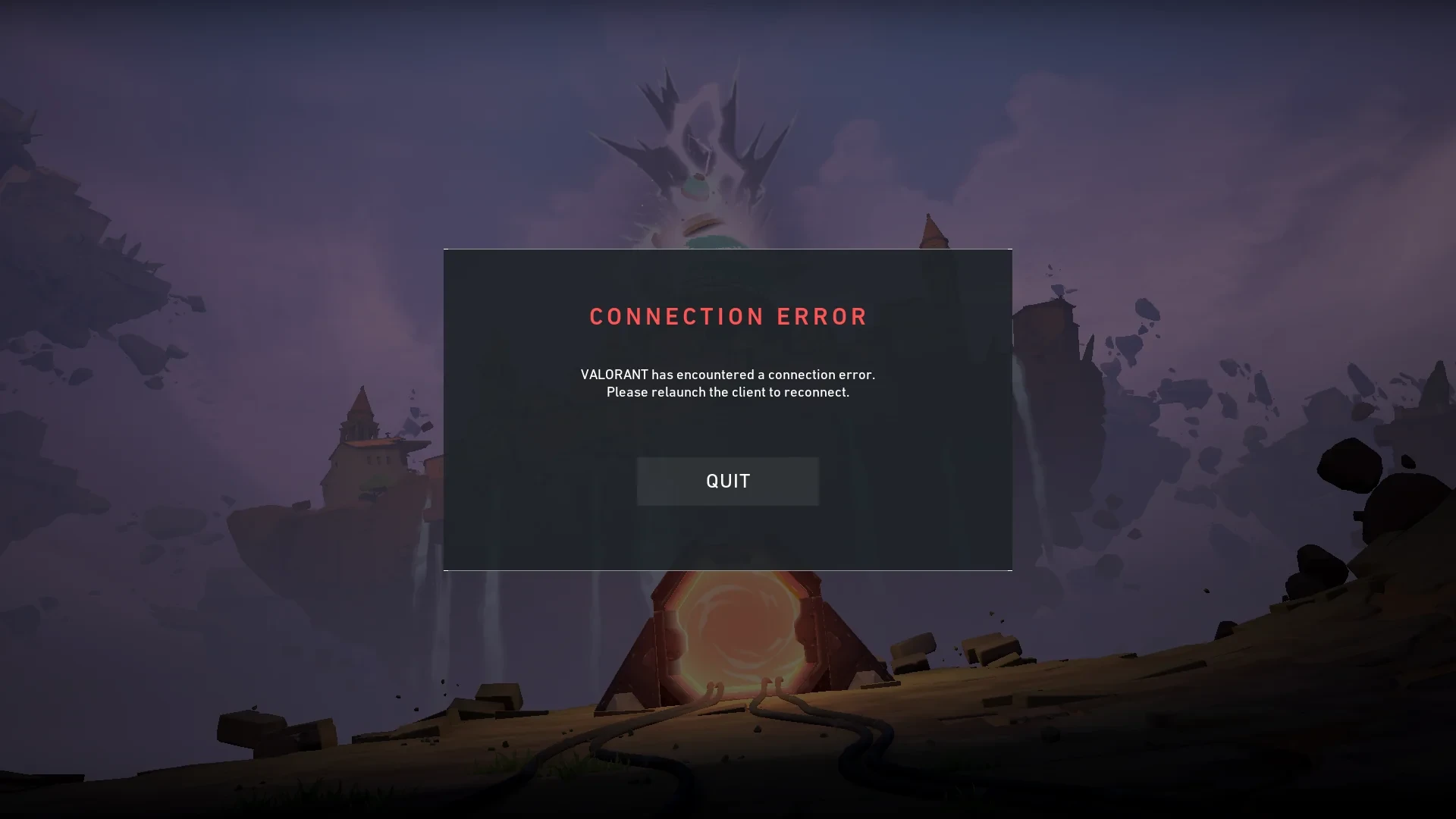
Ezek a javítások a következő hibára vonatkoznak: „A VALORANT kapcsolat hibát észlelt”. Ha ezzel a problémával találkozol, folytasd az olvasást a megoldásért.
Első módszer: Indítsd újra a számítógéped
A Valorant kapcsolat hibájának legegyszerűbb módja az, ha egyszerűen újraindítod a számítógéped, és újra belépsz a játékba.
Ez az egyszerű lépés gyakran megoldja a problémát, mivel lehetőséget ad egy újraindulásra, és törli az esetlegesen előforduló ideiglenes hálózati problémákat vagy szoftverhibákat, amelyek az hibát okozhatták. A számítógép újraindításához egyszerűen kattints a Start menüre, és válaszd az Újraindítás opciót.
Miután a számítógép újraindult, nyisd meg a Valorantot, és ellenőrizd, hogy a Kapcsolati hiba megoldódott-e. Ha a probléma továbbra is fennáll, érdemes más hibaelhárítási lépéseket is kipróbálni, vagy kapcsolatba lépni a játék ügyfélszolgálatával további segítségért.
Olvass még: A legjobb mód a Counter Strafe elleni védekezésre Valorantban
Második mód: Vanguard Anti-Cheat újratelepítése

Ha a PC újraindítása nem oldotta meg a problémát, akkor ideje újratelepítened a Vanguard Anti-Cheat-et. A legtöbb esetben ez a hiba az Anti-Cheat vagy a kapcsolat problémái miatt jelentkezik. Íme a lépések a Vanguard eltávolításához és újratelepítéséhez:
- Nyisd meg a Vezérlőpultot
- Lépj a Programokhoz
- Lépj az „Egy program eltávolítása” menüpontra
- Keresd meg a „Riot Vanguard”-ot
- Kattints rá jobb gombbal, majd válaszd az eltávolítás/törlés lehetőséget
A Vanguard eltávolítása után indítsa újra a számítógépét. Amint a számítógép újraindult, a Vanguard automatikusan újratelepül. Indítsa el és tesztelje a játékot, miután a Vanguard újratelepült.
Harmadik módszer: Indítsa újra az útválasztóját
A harmadik megoldás a kapcsolódási hiba javítására az útválasztó újraindítása. Nyomja meg a bekapcsológombot, várjon 10 másodpercet, majd kapcsolja vissza. Ez egy igazán egyszerű megoldás a probléma megszüntetésére, és legtöbbször működik.
Olvasd el még: Mennyibe kerül a Valorant Boost?
Negyedik Módszer: Telepítsd újra a Valorantot
Ha a fenti megoldások egyike sem működött, akkor újra kell telepítened a Valorantot. Ez egy friss játéktartalom készletet biztosít, és jelentősen csökkenti ugyanazzal a hibával való találkozás esélyét.
A Valorant újratelepítéséhez először el kell távolítania a játék fájljait. Kezdetnek először ki kell lépnie a Vanguard Anti-Cheatből. Ehhez nyissa meg a rendszer tálcát a jobb alsó sarokban, majd keresse meg a Vanguardot, kattintson rá jobb gombbal, és válassza az „Exit Vanguard” lehetőséget. Miután ezt megtette, kövesse a következő lépéseket:
- Nyissa meg a Vezérlőpultot
- Menjen a Programokhoz
- Kattintson az „Egy program eltávolítása” lehetőségre
- Keresse meg a VALORANT-ot
- Most válassza az eltávolítás/törlés opciót
Most, hogy eltávolítottad a játékot, telepítsd újra helyesen a Valorant hivatalos weboldaláról. Kövesd az alábbi lépéseket:
- Látogass el a Valorant hivatalos weboldalára.
- Kattints a „Play Free” (Ingyenes játék) gombra.
- Jelentkezz be vagy hozz létre egy Riot fiókot.
- Válaszd ki a „Download” (Letöltés) opciót a Valorant telepítéséhez.
Miután a játék telepítve van, jelentkezz be normálisan a klienssel, és próbáld ki a játékot.
Olvassa el még: Valorant: A leggyorsabb mód a 20. szint eléréséhez
Befejezted az olvasást, de még több hasznos tartalmat találhatsz nálunk. Emellett játékélményt feldobó szolgáltatásokat is kínálunk, amelyek a következő szintre emelhetik a gamelést. Mit szeretnél ezután csinálni?
“ GameBoost - Muhammad Nagi is a gamer-turned-organic growth hacker with a passion for performance, strategy, and persistence. With over 8,000 hours in CS:GO, he knows what it means to grind — and he applies that same energy to digital growth. Drawing from years of in-game experience, Muhammad now uses his deep understanding of gamer behavior to educate others, build visibility for gaming brands, and deliver actionable content that resonates with real players.”


